Символьные вычисления
Символьные вычисления имеют в качестве результата не число, а аналитическое выражение, то есть ответ получается в символьном виде.
Способы символьных вычислений
Символьные вычисления в MathCAD можно осуществлять тремя способами.
Первый способ – с помощью меню Symbolics (Символика) (Рис. 11).
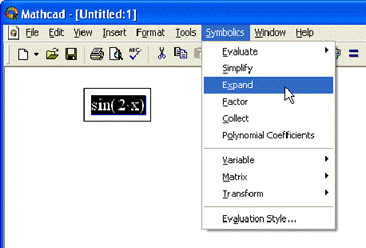
Рис.11. Меню Symbolics.
Второй способ – с помощью оператора символьного равенства  , ключевых слов символьного процессора и обычных формул.
, ключевых слов символьного процессора и обычных формул.
Лекция 9 54
Для второго способа применяются все средства MathCAD, пригодные для численных вычислений (например, панели Calculator, Evaluation и т. д.), и специальная математическая панель инструментов Symbolic (Символы), которую можно вызвать на экран нажатием кнопки Symbolic Keyword Toolbar (Символические операторы) на панели Math (Математика).
На панели Symbolic (Символы) находятся кнопки, соответствующие специфическим командам символьных преобразований (Рис. 12.).
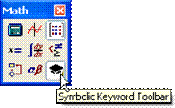

Рис. 12. Панель Symbolic.
Третий способ – с помощью сочетания клавишей < Shift > + < F9 >.
Если выражение не поддается аналитическим преобразованиям (либо в силу того, что задача вовсе не имеет аналитического решения, либо она оказывается слишком сложной для символьного процессора MathCAD), то в качестве результата выводится само выражение;
Символьное интегрирование (Integrate)
Для вычисления неопределенного интеграла от некоторого выражения по определенной переменной первым способом через меню Symbolics , нужно:
- напечатать подынтегральное выражение в явном виде на экране,
- поставить курсор на переменную интегрирования,
- выполнить команду Symbolics/Variable/Integrate (Символика/Переменная/Интегрировать) (Рис. 19).
Лекция 9 55
Вычисленное аналитическое представление неопределенного интеграла появится ниже. При этом результат может содержать как встроенные в MathCAD функции, так и другие специальные функции.
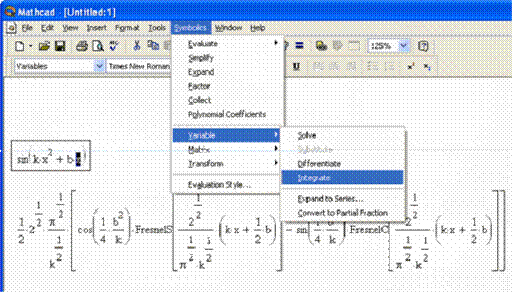
Рис.19. Символьное интегрирование по переменной через меню Symbolics.
Для нахождения неопределенного интеграла вторым способом через знак символьного равенства нужно:
- ввести оператор неопределенного интеграла,
- в появившиеся местозаполнители ввести подынтегральное выражение (в явном или неявном виде) и переменную интегрирования,
- нажать знак символьного равенства  и клавишу < Enter > (Рис. 20.).
и клавишу < Enter > (Рис. 20.).
f(x) := sin(x)
ó
ô f(x) dx® -cos(x)
ô
õ
ó
ô sin(x) dx ® -cos(x)
ô
õ
Рис. 20. Символьное интегрирование с помощью знака «символьное равенство»
Для нахождения неопределенного интеграла третьим способом помощью сочетания клавиш < Shift > + < F9 > нужно:
- ввести оператор неопределенного интеграла,
- в появившиеся местозаполнители ввести переменную интегрирования и подынтегральную функцию в явном виде,
- охватить все выражение выделяющей рамкой
- и нажать клавиши <Shift>+<F9>. Результат интегрирования появится на экране (Рис. 21).
Лекция 9 56

Рис. 21. Символьное интегрирование нажатием клавиш <Shift>+<F9>.
Символьное дифференцирование (Differentiate)
Чтобы аналитически продифференцировать выражение по некоторой переменной
первым способом при помощи меню Symbolics, нужно:
- напечатать дифференцируемое выражение в явном виде на экране,
- поставить курсор на переменную интегрирования,
- выполнить команду Symbolics/Variable/Differentiate (Символика/Переменная/Дифференцировать) (Рис. 22). В результате в следующей строке появится значение производной.
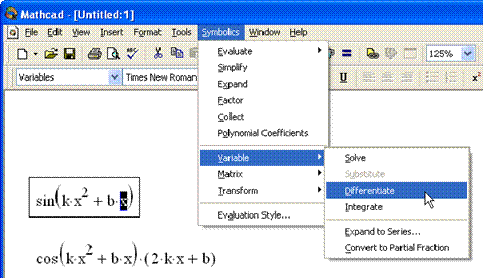
Рис. 22. Символьное дифференцирование по переменной с помощью меню.

Символьное дифференцирование, проводимое 1-м способом через меню Symbolics,
касается только одного, выделенного в данный момент, выражения. На него не влияют
Лекция 9 57
формулы, находящиеся в документе MathCAD выше этого выделенного выражения
(например, операторы присваивания значений каким-либо переменным).
Для нахождения производной вторым способом через знак символьного равенства нужно:
- ввести оператор первой производной, или оператор производной высшего порядка
- в появившиеся местозаполнители ввести дифференцируемое выражение (в явном или неявном виде), порядок производной (для производных высшего порядка) и переменную интегрирования,
- нажать знак символьного равенства  и клавишу < Enter > (Рис. 23.).
и клавишу < Enter > (Рис. 23.).

x := 0.1
f(x) := sin(x)
y
 F(y) :=
F(y) :=
 d sin(x) ® cos(.1) dx
d sin(x) ® cos(.1) dx
d F(y) ® y dy
 2
2
 d y ® y
d y ® y
d2
 2 sin(x) ® -sin(.1) = -0.1
2 sin(x) ® -sin(.1) = -0.1
dy 2
d2

|
y
Рис. 23. Символьное дифференцирование с помощью знака «символьное равенство».
Для того чтобы вычислять производные третьим способом, используя сочетание клавиш < Shift > + < F9 >, нужно:
ввести оператор дифференцирования, или оператор n-той производной,
в появившиеся местозаполнители ввести переменную дифференцирования и дифференцируемую функцию в явном виде,
охватить все выражение выделяющей рамкой и нажать клавиши <Shift>+<F9>.
Результат дифференцирования появится на экране (Рис. 24).

Рис. 24. Дифференцирование нажатием клавиш <Shift>+<F9>.
Лекция 9 58
Упрощение выражений (Simplify)
Часто бывает необходимо упростить выражение. Для этих целей также используется символьный процессор MathCAD, который может так преобразовать выражение, чтобы оно приобрело более простую форму.
Чтобы упростить выражение с помощью меню (Рис. 25):
- нужно ввести выражение;
- выделить выражение целиком или его часть, которую нужно упростить;
- выбрать команду Symbolics/Simplify (Символика / Упростить).
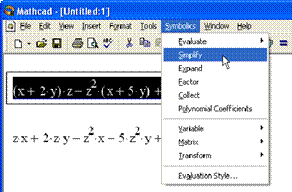
Рис. 26. Упрощение выражения.
Для упрощения выражения при помощи символьного равенства панели инструментов
Symbolic, нужно:
- нужно ввести выражение;
- на панели инструментов Symbolic нажать ключевое слово simplify,
- нажать < Enter > (Рис. 26.).
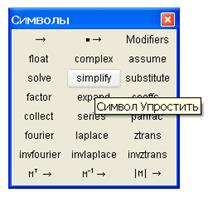
Рис. 26.Ключевое слово simplify (упростить)панели инструментов Symbolic (Символы)
Результат упрощения появится на экране (Рис. 27.).















Рис. 27. Упрощение выражения.
Лекция 9 59
При этом если некоторым переменным, входящим в выражение, ранее были присвоены некоторые значения, то они будут подставлены в него при выполнении символьного вывода (Рис. 28).

















Рис. 28. Упрощение выражения с подстановкой значения переменных.
Упрощение выражений, содержащих числа, производится по-разному, в зависимости от наличия в числах десятичной точки. Если точки в числе нет, то выполняется упрощение выражения.
Если она есть, то выполняется непосредственное вычисление выражения (Рис. 29).
 3 simplify
3 simplify

® 32
 3.01 simplify
3.01 simplify
® 1.734935157289747241
Рис. 29. Упрощение выражения с числами.
Дата добавления: 2014-12-24; просмотров: 1279;
